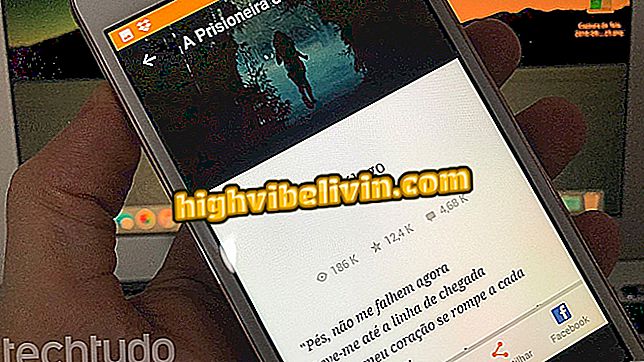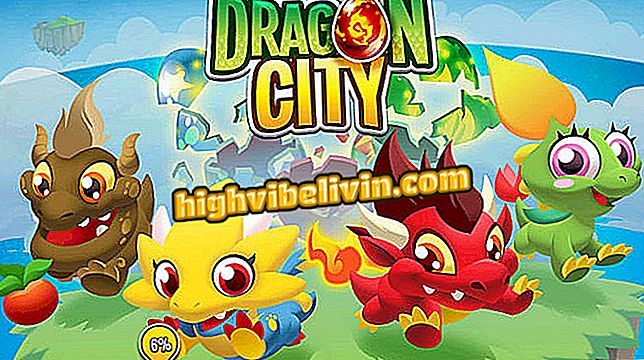Kuidas muuta PivotTable Excelis
Exceli pivot-tabelid võimaldavad teil mõne klikiga andmeid kokku võtta. Funktsioon on väga paindlik ja sobib suure hulga informatsiooniga arvutustabelite analüüsimiseks. Kasutaja saab väärtuste vahetamiseks veergude ja ridade vahel reaalajas. Muudatusi rakendatakse ja kuvatakse koheselt, võimaldades teil oodatava tulemuse suurema kergusega jõuda.
Järgmises samm-sammult saate teada, kuidas luua Excelis PivotTable'i. Protseduur viidi läbi Office'i viimases versioonis, kuid nõuanded kehtivad ka Microsofti eelmiste väljaannete kasutajatele.
Seitse Exceli funktsiooni, millest vähesed inimesed teavad

Kuidas luua diagramme Microsoft Excelis
Tahad osta mobiiltelefoni, telerit ja teisi soodushinnaga tooteid? Tea Võrdle
1. samm: valige tabel, mida soovite analüüsida, ja valige vahekaardil "Insert" valik "PivotTable";

PivotTable lisamine
2. samm. Tabel tuleks valida automaatselt. Kui seda ei juhtu, klõpsake pildil näidatud nupul ja valige oma tabel käsitsi;

Vajaduse korral valige andmetega tabel
3. samm. PivotTable saab sisestada uude töölehele või olemasolevale töölehele. Kui soovite, et tabel oleks sama töölehel kui andmeallika tabel, klõpsake näidatud nupul ja valige asukoht;

Valige, kus PivotTable genereeritakse
4. samm. Parempoolses veerus tuleb märkida andmed, mis kuvatakse PivotTable'is. Allpool saate lohistada elemente "Filtrid", "Veerud", "Liinid" ja "Väärtused";

PivotTable andmete reguleerimine
5. samm. Pange tähele, et iga muudatuse korral uuendatakse PivotTable automaatselt, et see kajastaks uut konfiguratsiooni. Tehke muudatused kuni soovitud tulemuse saavutamiseni;

PivotTable andmete reguleerimine
6. samm. Vaikimisi kuvatakse tekstiga väljad summeerituna. Saate seda seadet muuta, klõpsates veeru nimest paremal asuval noolel ja avanevas menüüs avada "Field Settings ...";

Andmevälja seadistamine
7. samm. Valige suvand "Kohandatud" ja valige, kuidas andmeid avaldatakse. Pärast soovitud muudatuste tegemist vajutage "OK";

Andmevälja seadistamine
8. samm. Väärtustega väljade puhul kuvatakse andmed koos. Nende muutmiseks avage väli seaded ja valige vahekaardil "Näita väärtusi kui" soovitud valik;

Andmevälja seadistamine
Samm 9. Kui teie andmeallika tabelis on teavet või väärtust muudetud, tuleb PivotTable värskendada. Selleks paremklõpsake seda ja kontekstimenüüs valige "Update". Kui soovite oma arvutustabelis kõiki pivot-tabeleid värskendada, peate minema vahekaardile „Analüüsige”, minge „Uuenda” ja vajutage suvandit „Uuenda kõik“.

PivotTable värskendamine
Mis on parim viis PDF-faili teisendamiseks Excelisse? Vahetage foorumil nõuandeid.